- Base de connaissances
- CRM
- Propriétés
- Créer et utiliser des propriétés intelligentes
Créer et utiliser des propriétés intelligentes
Dernière mise à jour: 25 novembre 2025
Disponible avec le ou les abonnements suivants, sauf mention contraire :
-
Marketing Hub Starter, Pro, Enterprise
-
Sales Hub Starter, Pro, Enterprise
-
Service Hub Starter, Pro, Enterprise
-
Data Hub Starter, Pro, Enterprise
-
Content Hub Starter, Pro, Enterprise
-
CRM intelligent Pro, Enterprise
-
Commerce Hub Pro, Enterprise
-
Crédits HubSpot requis pour certaines fonctionnalités
Vous pouvez créer des propriétés intelligentes, qui sont des propriétés personnalisées d’entreprise ou de contact que vous pouvez enrichir à l’aide de Breeze. Cela signifie que l'enrichissement d'une propriété intelligente est distinct de l'enrichissement des contacts et de l'entreprise. Grâce aux propriétés intelligentes, vous pouvez vous concentrer sur les données pertinentes pour votre entreprise. Vous pouvez sélectionner la source de données comme étant des informations publiques sur Internet concernant l’entreprise ou les données d’une entreprise existante ou d’une propriété de contact. Les informations publiques sont extraites à l'aide de la valeur propriété du nom de domaine entreprise de la fiche d'informations.
Par exemple, vous pouvez charger des fichiers PDF dans une propriété de fichier personnalisée au niveau de l'entreprise. Vous souhaitez que votre équipe ait accès à un résumé du fichier pertinent pour chaque fiche d'informations. Vous configurez une propriété intelligente qui utilise les données de la propriété de fichier (par exemple, veuillez fournir à mon équipe un résumé du fichier avec trois puces). Le résultat est un résumé généré à partir du fichier lorsque la fiche d’informations est enrichie.
Avant de commencer
Les crédits HubSpot sont consommés lorsque vous exécutez une propriété intelligente, indépendamment de l’enrichissement. En savoir plus sur la façon dont les propriétés intelligentes utilisent les crédits HubSpot .
Remarque : Consultez le Catalogue des services produits & pour plus d’informations sur les niveaux de crédit et les mises à niveau possibles associées à votre utilisation des produits d’enrichissement.
Créer des propriétés intelligentes
Autorisations requises Modifier les paramètres de propriété ou les autorisations du super administrateur sont requises pour créer des propriétés intelligentes.
Créez des propriétés intelligentes de texte, de nombre ou d’énumération personnalisées pour les entreprises et les contacts. Par exemple, vous souhaitez que votre équipe marketing ait un aperçu des pratiques de vente d'une entreprise. Vous créez une propriété d'entreprise de texte à plusieurs lignes avec l'enrichissement activé. Votre équipe marketing dispose ainsi d'un aperçu de la fiche d'informations.
Créer une propriété intelligente à partir de zéro
- Accédez aux entreprises ou aux contacts :
- Dans votre compte HubSpot, accédez à CRM > Entreprises.
- Dans votre compte HubSpot, accédez à CRM > Contacts.
- Accédez à un onglet de vue.
- Cliquez sur l'icône des trois points verticaux du verticalMenu, puis sélectionnez Ajouter une colonne.
- Cliquez sur l’onglet Créer nouveau , puis sur Créer manuellement.
- Dans le panneau de droite, dans le champ Libellé de propriété, saisissez un nom pour votre propriété.
- Dans le menu déroulant Type de champ, sélectionnez l'un des éléments suivants :
- Texte à une ligne
- Texte de plusieurs lignes
- Nombre
- Case à cocher unique
- Cases à cocher multiples
- Case d'option
- Menu déroulant
- Cliquez sur Ajouter une invite d’agent pour les données.
- Saisissez une question dans le champ Que voulez-vous savoir.
- Cliquez sur Insérer un jeton de propriété pour utiliser des propriétés existantes spécifiques dans l’invite (par exemple, cette entreprise est-elle présente sur
company.city?) - Dans le menu déroulant D'où doivent provenir ces données, sélectionnez l'un des éléments suivants :
- Recherche web : données issues de recherches sur Internet. Ces données sont extraites à l’aide de la valeur de la propriété Nom de domaine de l’entreprise pour la fiche d’informations d’une entreprise.
- Site web de l'entreprise : données du domaine principal de l'entreprise (par exemple, hubspot.com). Ces données sont extraites en utilisant la valeur de la propriété Nom de domaine de l’entreprise pour la fiche d’informations d’une entreprise.
- Données de propriété : données d'une autre propriété sur la même fiche d'informations. Une seule propriété peut être sélectionnée et vous pouvez utiliser cette source pour les propriétés intelligentes de contact et d’entreprise. Si vous sélectionnez une propriété de fichier, elle utilisera le premier fichier PDF téléchargé.
- Transcriptions d’appels : données des cinq dernières transcriptions d’appels associées à la fiche d’informations. Vous pouvez utiliser cette source pour les propriétés intelligentes de contact et d’entreprise. Découvrez-en davantage sur l’utilisation des transcriptions d’appels.
- Sélectionnez une fiche d’informations pour prévisualiser votre configuration avec des fiches d’informations existantes.
- Cliquez sur Appliquer les modifications.
- Cliquez sur la case à cocher Remplir toutes les [fiches d’informations] dans la vue actuelle pour exécuter la propriété intelligente maintenant. Vous pourrez également l’exécuter plus tard.
- Cliquez sur Créer une propriété intelligente.
- Dans l’angle supérieur droit du tableau des pages index, cliquez sur Enregistrer.

Créer une propriété intelligente avec l’IA
- Accédez aux entreprises ou aux contacts :
- Dans votre compte HubSpot, accédez à CRM > Entreprises.
- Dans votre compte HubSpot, accédez à CRM > Contacts.
- Accédez à une vue.
- Cliquez sur l’icône des verticalMenu trois points verticaux, puis sélectionnez Ajouter une colonne.
- Cliquez sur l’onglet Créer nouveau .
- Dans la boîte contextuelle :
- Dans le champ Quel type de propriété avez-vous besoin ? , saisissez une requête (par exemple, l’entreprise a-t-elle des sites en Europe ?).
- Cliquez sur Générer une propriété. Breeze utilise l’invite pour définir le nom de la propriété, le type de champ, l’invite et la source de données.
- Dans le panneau de droite :
- Vérifiez le libellé de la propriété, le type de champ, l’invite et la source de données générée.
- Cliquez sur Modifier sur une section pour apporter des modifications.
- Dans la section Aperçu des résultats , cliquez sur le menu déroulant Sélectionner une fiche d’informations et sélectionnez une fiche d’informations pour tester la valeur de la propriété.
- Cliquez sur la case à cocher Remplir toutes les [fiches d’informations] dans la vue actuelle pour exécuter la propriété intelligente maintenant. Vous pourrez également l’exécuter plus tard.
- Lorsque vous avez terminé, cliquez sur Créer une propriété.
- Dans l’angle supérieur droit du tableau des pages index, cliquez sur Enregistrer.
Remarque : vous ne pouvez pas appliquer de règles de validation (par exemple, exiger des valeurs uniques) ou de données sensibles à des propriétés intelligentes. De plus, les requêtes qui utilisent LinkedIn (par exemple, rechercher le profil d’une entreprise LinkedIn pour des postes commerciaux) seront filtrées et ne pourront pas renvoyer de valeurs lorsqu’elles sont enrichies.
Configurer le remplissage automatique
Crédits HubSpot requis Des crédits HubSpot sont nécessaires pour remplir des propriétés intelligentes.
Configurez le remplissage intelligent automatique des propriétés en fonction d’un calendrier ou de la création d’une fiche d’informations. Pour les horaires, sélectionnez la fréquence et l’heure de la journée, et ajoutez des restrictions de segment.
Pour configurer le remplissage automatique des propriétés intelligentes :
- Depuis votre compte HubSpot, accédez à Gestion des données > Agent pour les données.
- Cliquez sur l’onglet Gérer.
- Dans le tableau, cliquez sur le menu déroulant Gérer et sélectionnez Remplir automatiquement la propriété intelligente.
- Dans le panneau de droite, cliquez sur Modifier et configurer les options :
- Événement de remplissage automatique : sélectionnez un événement (par exemple, Sur un calendrier, Création d’une fiche d’informations).
- Si vous avez sélectionné Sur un calendrier, sélectionnez l’une des options suivantes :
- Segment : sélectionnez un segment de fiches d’informations à remplir automatiquement. Vous devez sélectionner un segment qui correspond à l’objet de la propriété intelligente (par exemple, un segment basé sur l’entreprise pour remplir automatiquement une propriété intelligente d’entreprise).
- Fréquence : sélectionnez une option comme Quotidien, Hebdomadaire ou Mensuel.
- Jours : sélectionnez les jours du mois ou de la semaine pour déclencher le remplissage automatique. Vous pouvez sélectionner plusieurs options.
- Heure : sélectionnez une heure prédéfinie (par exemple, Pendant les heures d’ouverture) ou une heure personnalisée.

- Lorsque vous avez terminé, cliquez sur Enregistrer.
- Sélectionnez une option de remplissage.
- Cliquez sur Configurer le remplissage automatique.
Pour modifier le remplissage automatique d’une propriété intelligente existante :
- Depuis votre compte HubSpot, accédez à Gestion des données > Agent pour les données.
- Cliquez sur l’onglet Gérer.
- Dans le tableau, cliquez sur le menu déroulant Gérer et sélectionnez Remplir automatiquement la propriété intelligente.
- Dans le panneau de droite, cliquez sur Modifier ou Supprimer.
- Lorsque vous avez terminé, cliquez sur Enregistrer le remplissage automatique.
Utiliser des propriétés intelligentes
Crédits HubSpot requis Des crédits HubSpot sont nécessaires pour remplir des propriétés intelligentes.
Autorisations requises L’enrichissement des données ou les autorisations du super administrateur sont nécessaires pour enrichir les propriétés intelligentes.
Remplir les propriétés intelligentes en masse
Pour enrichir en masse une propriété intelligente à partir d'une page :
- Accédez aux entreprises ou aux contacts :
- Dans votre compte HubSpot, accédez à CRM > Entreprises.
- Dans votre compte HubSpot, accédez à CRM > Contacts.
- Cliquez sur l'icône des trois points verticaux de verticalMenuIcon d'une colonne de propriété intelligente, puis sélectionnez Remplissage intelligent.
- Dans la boîte de dialogue, consultez le nombre de fiches d'informations à enrichir et les crédits disponibles dans votre compte. Dans la section Options de remplissage, sélectionnez une option de remplissage, puis sélectionnez Propriétés de remplissage intelligent.
Pour enrichir en masse plusieurs propriétés intelligentes à partir d'une page index :
- Accédez aux entreprises ou aux contacts :
- Dans votre compte HubSpot, accédez à CRM > Entreprises.
- Dans votre compte HubSpot, accédez à CRM > Contacts.
- Dans l'angle supérieur gauche du tableau, sélectionnez la case à cocher. Si vous souhaitez sélectionner toutes les fiches d’informations, cliquez sur Sélectionner toutes les [nombre] [fiches d’informations] (par exemple, Sélectionner les 26 entreprises).
- Cliquez sur Propriétés de remplissage intelligent.
- Dans le panneau de droite, sélectionnez les propriétés que vous souhaitez enrichir.
- Sélectionnez une option de remplissage.
- Cliquez sur Propriétés de remplissage intelligent.
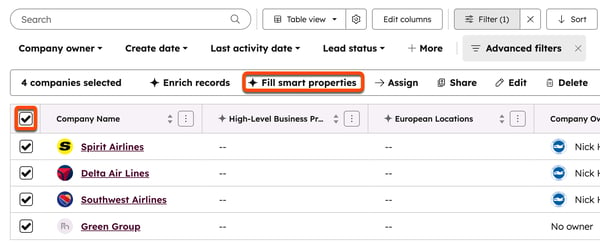
Pour enrichir en masse plusieurs propriétés intelligentes à partir d’un segment :
- Dans votre compte HubSpot, accédez à CRM > Segments.
- Cliquez sur le nom d’une entreprise ou d’un segment basé sur les contacts. Découvrez-en davantage sur la création d’un segment.
- Dans l'angle supérieur droit, cliquez sur Actions, puis sélectionnez Remplir les propriétés intelligentes.
Pour enrichir en masse les propriétés intelligentes d’un workflow :
- Depuis votre compte HubSpot, accédez à Automatisation > Workflows.
- Créez un workflow.
- Ajoutez l’agent pour les données : action Remplir la propriété intelligente .
Remplir les propriétés intelligentes d'une fiche d'informations individuelle
Pour exécuter des propriétés intelligentes à partir d’une fiche d’informations individuelle :
- Accédez aux entreprises ou aux contacts :
- Dans votre compte HubSpot, accédez à CRM > Entreprises.
- Dans votre compte HubSpot, accédez à CRM > Contacts.
- Cliquez sur le nom de la fiche d'informations.
- Dans le panneau de gauche, dans la section À propos de cette fiche d’informations (par exemple, À propos de ce contact), cliquez sur Actions. Puis, sélectionnez Remplir les propriétés intelligentes.
- Dans le panneau de droite, sélectionnez les propriétés que vous souhaitez enrichir, puis cliquez sur Propriétés de remplissage intelligent.

Découvrez-en davantage sur la consultation de l’historique d’une valeur de propriété.
Afficher les données sources de la valeur remplie
Pour afficher les données de source de la propriété intelligente :
- Accédez aux entreprises ou aux contacts :
- Dans votre compte HubSpot, accédez à CRM > Entreprises.
- Dans votre compte HubSpot, accédez à CRM > Contacts.
- Cliquez sur le nom d’une vue avec une colonne de propriété intelligente. Si votre vue ne contient pas de propriété intelligente, découvrez comment ajouter des colonnes à une vue.
- Passez le curseur de la souris sur une ligne dans la colonne Propriété intelligente, puis cliquez sur le bouton IA.
- Dans la boîte contextuelle, cliquez sur le bouton Afficher tous les détails .
- Dans le panneau de droite, cliquez sur l’onglet Sources .
- Examinez les documents sources répertoriés. Selon la configuration de la propriété intelligente, vous pouvez voir des liens vers le site web ou un lien vers la fiche d’informations d’une entreprise.
- Cliquez sur une option pour afficher plus de détails dans un nouvel onglet.
Gérer les propriétés intelligentes
Après avoir créé une propriété intelligente, vous pouvez modifier la requête ou supprimer la configuration d'enrichissement de la propriété.
Pour gérer une propriété intelligente :
- Depuis votre compte HubSpot, accédez à Gestion des données > Agent pour les données.
- Cliquez sur l'onglet Manage.
- Dans le tableau, sous la colonne Gérer les propriétés , cliquez sur le menu déroulant Gérer et sélectionnez une option.

Vous pouvez également gérer vos propriétés intelligentes à partir des paramètres de propriété.